Microsoft Edge浏览器怎么打开Edge栏 打开Edge栏的方法
Microsoft Edge浏览器怎么打开Edge栏?今天本站就来讲解Microsoft Edge浏览器打开Edge栏的方法,感兴趣的快跟本站一起来看看吧,希望能够帮助到大家呢。
第一步:打开Microsoft Edge浏览器,点击右上角的【···】(如图所示)。
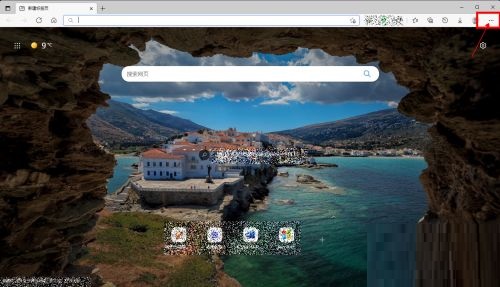
第二步:在展开的更多功能菜单中,点击【设置】(如图所示)。
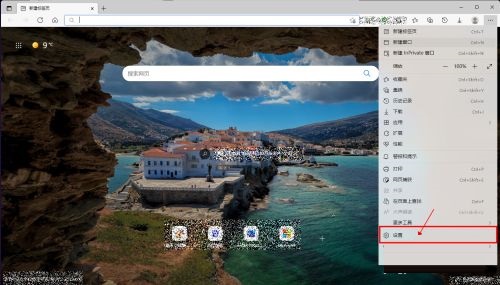
第三步:打开设置页面,点击【Edge栏】(如图所示)。
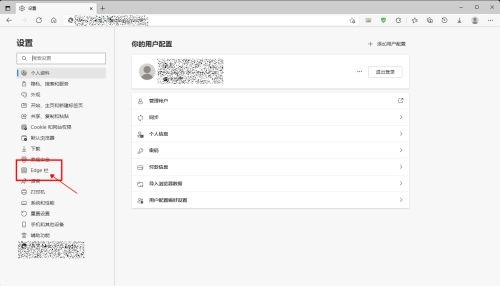
第四步:然后在右侧的窗口中,点击【打开Edge栏】(如图所示)。
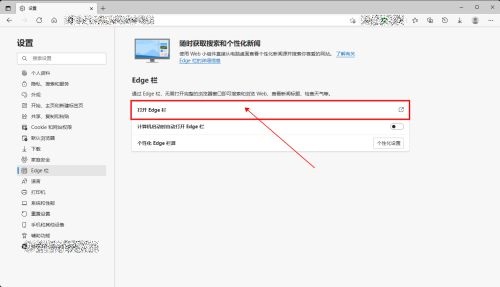
第五步:最后就成功打开Edge栏了(如图所示)。
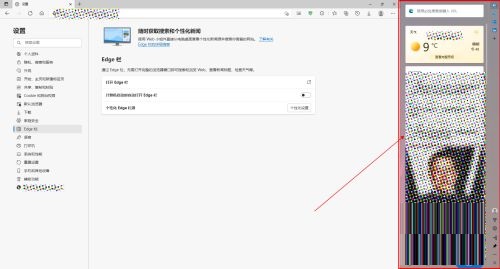
以上就是本站给大家带来的Microsoft Edge浏览器怎么打开Edge栏的全部内容,希望能够帮助到大家哦。
© 版权声明
文章版权归作者所有,未经允许请勿转载。
